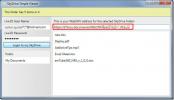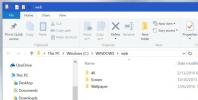Kā atvērt reģistra redaktoru operētājsistēmā Windows 10
Windows reģistrā tiek glabāti daži kritiskākie Windows iestatījumi. Tie nav viegli lasāmā, viegli saprotamā formātā. Lielākā daļa tiešo lietotāju, kas to aplūko, iespējams, nezina, ko viņi meklē, un pamatota iemesla dēļ. Tas nav kaut kas tāds, ko vēlaties izjaukt, ja nezināt, ko darāt. Tas nozīmē, ka reģistrs ļauj mainīt operētājsistēmas Windows 10 pamata iestatījumus, kas nav pieejami tā GUI. Lūk, kā jūs varat atvērt reģistra redaktoru operētājsistēmā Windows 10, lai veiktu šīs izmaiņas.

Izmaiņu veikšanai vienmēr būs vajadzīgas administratīvās tiesības. Ja esat nolēmis veikt izmaiņas reģistrā, iepazīstieties ar to, kā to dublēt un kā to izdarīt ievadiet Windows drošajā režīmā pirms ienirt, tikai gadījumā, ja kaut kas noiet greizi. Visbeidzot, neveiciet izmaiņas, ja vien nezināt, kādas izmaiņas tiek veiktas.
Palaist lodziņu
Reģistrācijas redaktoru var atvērt lodziņā Palaist. Izmantojiet Win + R īsinājumtaustiņu un ievadiet šo. Ja esat pierakstījies ar administratora kontu, tas automātiski tiks atvērts ar administratora tiesībām. Ja nē, izmantojiet Ctrl + Shift + Enter, lai
atveriet to ar administratora tiesībām.regedit

Windows meklēšana
Jūs varat meklēt reģistra redaktoru Windows meklēšanā. Ar peles labo pogu noklikšķiniet uz meklēšanas rezultāta un atlasiet opciju Palaist kā administratoram. Jūs varat meklēt reģistra redaktoru, ievadot Windows reģistru, reģistra redaktoru vai regedit.
File Explorer
Atveriet File Explorer logu un atrašanās vietas joslā ievadiet šo. Pieskarieties enter. Ja neesat pierakstījies ar administratora lietotāju, tiks atvērts reģistra redaktors ar parastām lietotāja tiesībām.
regedit
To var atvērt arī no šīs vietas. Ar peles labo pogu noklikšķiniet uz faila ar nosaukumu regedt32.exe un atlasiet opciju to palaist ar administratora tiesībām.
C: \ Windows \ System32

Komandu uzvedne un PowerShell
Atveriet logu Komandu uzvedne vai PowerShell un ievadiet šo. Pieskarieties enter. Jums tiks piedāvāts ievadīt administratora lietotājvārdu un paroli. Kad esat to izdarījis, tiks atvērts reģistra redaktors.
regedit

Ja pēc reģistra maiņas kaut kas noiet greizi, atgrieziet to sākotnējā iestatījumā vai atjaunojiet atslēgu no dublējuma, ko paņēmāt. Reģistra atslēgas nav iebūvētas atiestatīšanas opcijas, un nav iespējas visu reģistru atiestatīt noklusējuma stāvoklī. Ja kaut kas notiek briesmīgi nepareizi, jūsu vienīgais līdzeklis būs Windows 10 atiestatīšana.
Papildus piesardzībai, veicot izmaiņas reģistrā, tikpat uzmanīgiem jābūt arī REG failiem, kurus tajā apvienojat. Tās arī rada izmaiņas reģistrā un var sabojāt OS.
Meklēt
Jaunākās Publikācijas
Kā novērst iestrēgušās lejupielādes lietotnē Windows Store
Lietotne Windows Store vēl nevar lepoties ar lielu iedzīvotāju skai...
Ātri piekļūstiet Skydive WebDav adresei
Mākoņu skaitļošanas parādība ir sasniegusi pavērsiena punktu, jo Mi...
Lūk, kur tiek saglabāti Windows 10 noklusējuma fona attēli
Windows nav pazīstams ar elpu aizraujošajiem darbvirsmas tapetes, t...